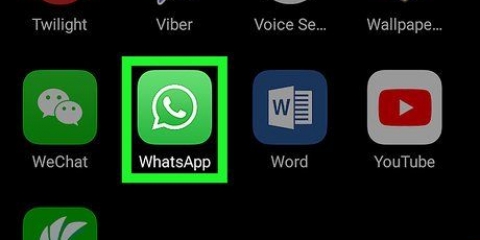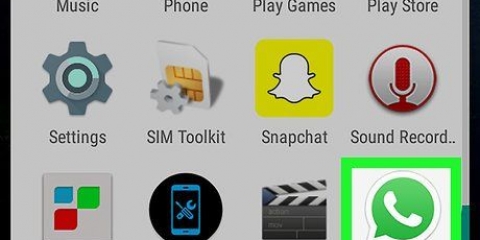Bruker cash-appen på android
Innhold
Denne opplæringen viser deg hvordan du kommer i gang med Cash App-appen fra Square company på din Android-telefon eller -nettbrett.
Trinn
Metode 1 av 5: Opprett en konto

1. Åpne Cash App-appen på Android. Dette er et grønt ikon med et hvitt dollartegn i. Hvis du allerede har installert den, finner du den vanligvis i appskuffen. Slik laster du ned appen hvis du ikke allerede har gjort det:
- Åpne Play Butikk .
- type kontant app i søkefeltet.
- Trykk på Cash App (det grønne og hvite dollartegnikonet).
- Trykk på Å INSTALLERE.
- Følg instruksjonene på skjermen for å fullføre nedlastingen.

2. Skriv inn din e-postadresse eller telefonnummer og trykkNeste. Cash App vil sende deg en bekreftelseskode via e-post eller SMS, avhengig av informasjonen du skrev inn. Det kan ta noen minutter å motta koden.
Hvis du ikke mottar koden, trykker du på Hjelp i nedre venstre hjørne av skjermen og følger instruksjonene på skjermen.

3. Skriv inn bekreftelseskoden og trykkNeste.

4. Velg hvordan du vil bruke Cash App. Hvis du skal selge varer og tjenester, velg Kommersiell. Hvis du bare bruker Cash App til å sende og motta penger fra venner og familie (eller kjøpe varer og tjenester fra andre), velg Personlig.
Du vil ikke bli belastet for å sende eller motta penger med en personlig konto med mindre du sender betalinger med kredittkort.

5. Følg instruksjonene på skjermen for å koble til bankkontoen din. Cash App trenger tilgang til bankkontoen din slik at du kan sende og motta penger. Følgende skjermbilder vil veilede deg gjennom denne prosessen.
Du må oppgi både kontonummeret og SWIFT-koden for din nåværende konto.
Metode 2 av 5: Gjør krav på eller endre Cashtag

1. Åpne Cash App på Android. Dette er det grønne ikonet med et hvitt dollartegn i. Du finner den vanligvis i appskuffen.
- En Cashtag er et brukernavn som andre kan bruke til å sende deg penger. Hvis du ikke har satt opp en Cashtag ennå, kan andre fortsatt sende deg penger ved å skrive inn telefonnummeret eller e-postadressen knyttet til Cash App-kontoen din.
- Du kan bare endre Cashtag to ganger etter at du har opprettet den.

2. Trykk på ikonet øverst til venstre på skjermen.

3. Rull ned og trykkVelg ditt unike Cash-navn. Hvis du allerede har en Cashtag, trykk på den.

4. Skriv inn Cashtag-en du vil bruke. Pengelapper må bestå av minst én bokstav, men ikke mer enn 20, og må ikke inneholde noen symboler.

5. Trykk påSett opp.

6. Skyv kontantene.me″ bytte til På-posisjon. Du kan nå motta penger sendt til denne Cashtag.
Metode 3 av 5: Send penger

1. Åpne Cash App på Android. Dette er det grønne ikonet med et hvitt dollartegn i. Du finner den vanligvis på startskjermen eller i appskuffen. Din gjeldende saldo vises på skjermen.
- Hvis du sender mer enn €250 i løpet av en uke, vil Cash App bekrefte personnummeret ditt, fødselsdato og navn for å øke forbruksgrensen din.

2. Skriv inn beløpet du vil sende. Minimum er €1.

3. Trykk påBetale.

4. Skriv inn mottakeren. Alle på Cash-appen har en Cashtag, et brukernavn som starter med et dollartegn ($). Skriv inn personens Cashtag, eller telefonnummeret knyttet til personen.
Hvis du ved et uhell sendte penger til et telefonnummer som ikke er knyttet til en Cash App-konto, kan du kansellere betalingen. For å gjøre dette, trykk på klokkeikonet øverst til høyre på startskjermen for Cash App, velg betalingen og deretter Kanseller betaling.

5. Skriv inn en melding (valgfritt). Avhengig av årsaken til at du sender penger til denne personen, kan det være nyttig å angi med noen få ord (eller en emoji) hva pengene er til. Skriv inn denne informasjonen i `Før`-feltet.

6. Trykk påBetale. Dette vil trekke pengene fra kontoen din (eller saldoen, hvis du hadde en saldo i Cash App) og sende dem til mottakeren.
Metode 4 av 5: Send pengeforespørsel

1. Åpne Cash App på Android. Dette er det grønne ikonet med et hvitt dollartegn i. Du finner den vanligvis på startskjermen eller i appskuffen. Din gjeldende saldo vises på skjermen.

2. Skriv inn beløpet for forespørselen din. Minimum er €1.

3. Trykk påÅ be om.

4. Skriv inn telefonnummeret eller Cashtag til personen som skal betale deg. Alle på Cash-appen har en Cashtag, et brukernavn som starter med et dollartegn ($). Skriv inn personens Cashtag, eller telefonnummeret knyttet til personens konto.

5. Skriv inn en melding (valgfritt). Avhengig av årsaken til at du sender pengeforespørselen, kan det være nyttig å oppgi med noen få ord hva transaksjonen går ut på. Skriv inn denne informasjonen i `Før`-feltet.

6. Trykk påÅ be om. Det er øverst til høyre på skjermen. Mottakeren vil få beskjed om at du har sendt dem en forespørsel om penger.
Metode 5 av 5: Overfør penger til bankkontoen din

1. Åpne Cash App på Android. Dette er det grønne ikonet med et hvitt dollartegn i. Du finner den vanligvis på startskjermen eller i appskuffen. Din gjeldende saldo vises på skjermen.

2. Trykk på din nåværende saldo. Dette er øverst på skjermen.

3. Trykk påBetal ut.

4. Velg en innskuddsrente. Hvis du ikke har noe imot å betale 1,5 % av det totale overføringsbeløpet, trykk Med en gang for å få tilgang til pengene på bankkontoen din på sekunder. ellers trykk Misligholde for å velge det gratis alternativet, som sender pengene til banken din neste virkedag.
Standardoverføringer kan ta litt lengre tid hvis banken din er stengt i helger eller på helligdager.
Artikler om emnet "Bruker cash-appen på android"
Оцените, пожалуйста статью
Populær